- JustStream
- Comment connecter Mac à la télévision
- Comment connecter un MacBook à un téléviseur Samsung : les meilleures solutions
Comment connecter un MacBook à un téléviseur Samsung : les meilleures solutions
En connectant Mac à Samsung TV, vous pouvez profiter de vos films préférés en haute résolution, avec des haut-parleurs TV de haute qualité, sans avoir à vous asseoir devant un écran d’ordinateur. Cependant, vous aurez parfois besoin de logiciels supplémentaires pour connecter vos appareils. Cet article couvre toutes les méthodes de connexion courantes, filaires et sans fil, ainsi que des guides détaillés sur la façon de connecter Mac à la télévision.
Comment puis-je connecter mon Macbook Air à ma Samsung Smart TV ? Aucun appareil n'est reconnu sous Screen Mirroring.— de la Communauté d'assistance Apple
Meilleure façon de connecter Mac à Samsung Smart TV - JustStream
La connexion d’un Mac à un téléviseur Samsung ou à tout autre appareil DLNA ne nécessite aucun cordon supplémentaire ni instructions compliquées. Avec JustStream, vous pouvez facilement mettre en miroir Mac sur TV. L’application fonctionne avec la plupart des grandes marques de téléviseurs, notamment Samsung, Sony et d’autres téléviseurs intelligents, ainsi que Chromecast et AirPlay. JustStream vous permet également de connecter Mac à Roku directement depuis votre bureau et de refléter tout ce qui se trouve sur l’écran de votre ordinateur portable sur le grand écran.
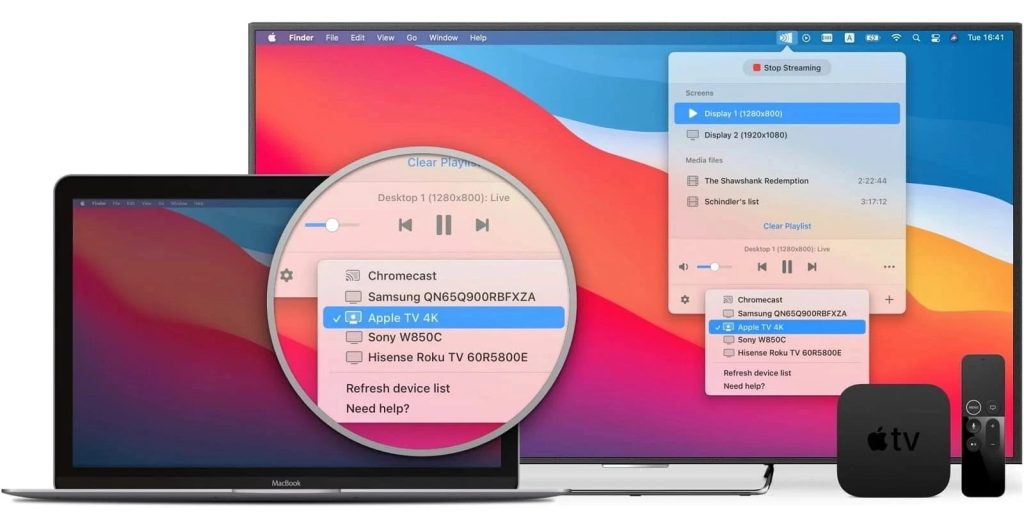
JustStream prend en charge tous les types de fichiers audio et vidéo pour le streaming sur n’importe quel appareil sur le même réseau que votre Mac ou MacBook. De plus, l’application est livrée avec de nombreuses options telles que l’ouverture de pistes externes et intégrées, la personnalisation des sous-titres, la création de listes de lecture personnalisées, etc.
Comment connecter Mac à Samsung Smart TV sans fil avec JustStream
1. Installez et ouvrez JustStream.
2. Allez dans la barre “Menu” et cliquez sur l’icône de JustStream pour lancer la fenêtre contextuelle.
3. Choisissez les fichiers que vous souhaitez mettre en miroir.
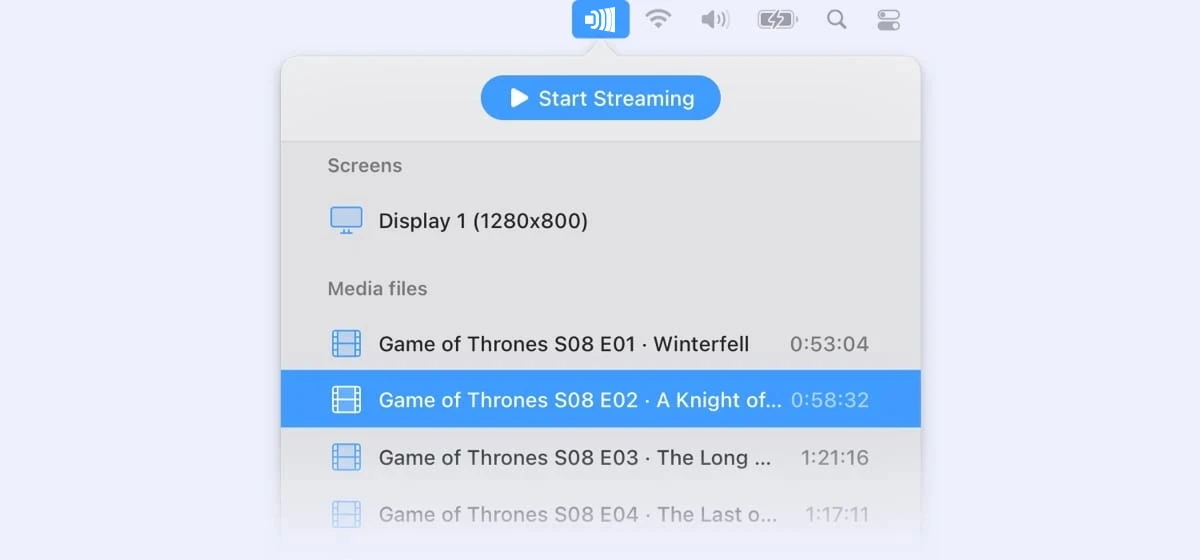
4. Cliquez sur l’icône centrale pour sélectionner le téléviseur sur lequel vous souhaitez refléter l’écran de votre Mac.
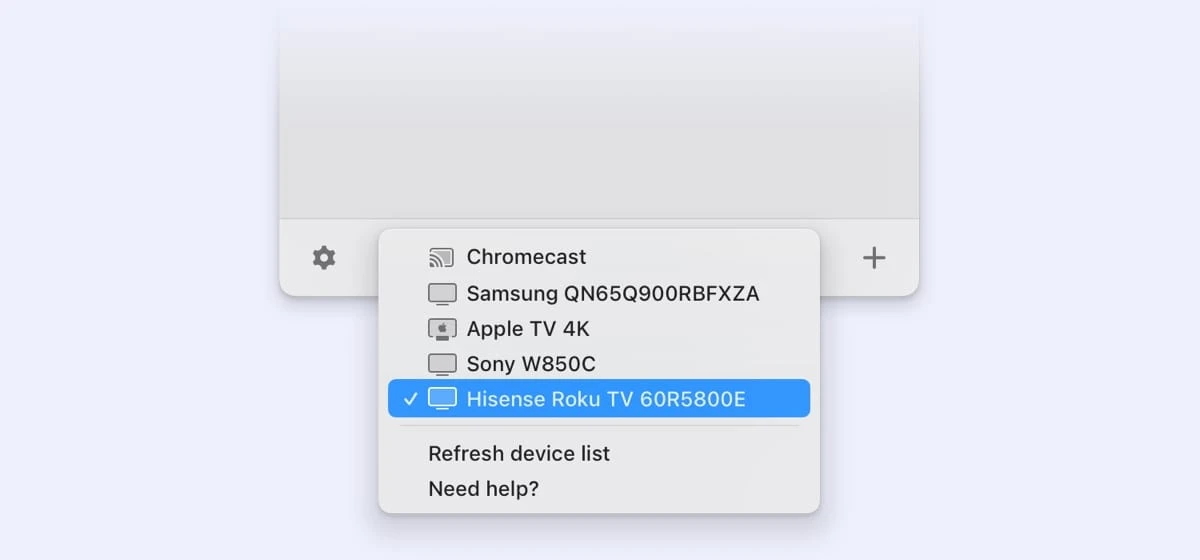
5. Cliquez sur “Démarrer le streaming” pour lancer le flux.
6. Lorsque la mise en miroir démarre, le contenu de l’écran de votre Mac s’affiche sur l’écran du téléviseur.
7. Pour arrêter la mise en miroir, cliquez sur l’option “Arrêter la diffusion”.
- Le premier écran disponible sur lequel refléter est automatiquement sélectionné.
- Si vous ne trouvez pas votre téléviseur dans la liste des appareils pour connecter Mac à Samsung Smart TV qui est fournie dans le menu, vérifiez si l’appareil est allumé. Assurez-vous également qu’il partage le même réseau Internet avec votre Mac. Si tout va bien, utilisez le bouton d’actualisation dans le menu pour mettre à jour la liste des appareils.
La mise en miroir d’écran ne vient pas avec le son. Donc, si vous voulez du son, vous devez installer un pilote audio JustStream, qui est fourni avec un programme d’installation JustStream. Vous pouvez trouver plus d’informations en suivant ce lien.
Méthodes alternatives pour connecter un MacBook à un téléviseur Samsung
Il existe également de nombreuses applications alternatives pour vous aider à connecter votre Mac à votre téléviseur Samsung, et nous avons rassemblé certaines des meilleures à notre avis. Examinons chaque solution plus en détail.
MirrorMeister
MirrorMeister est un outil de mise en miroir d’écran qui vous permet de connecter sans fil Mac à Smart TV Samsung. Vous pouvez facilement mettre en miroir des films, des photos, de la musique, zoomer sur des réunions et bien plus encore sur un autre écran de votre réseau domestique. L’application prend en charge tous les téléviseurs intelligents populaires (Samsung, Sony, LG, entre autres) et fonctionne également avec les appareils de streaming comme Amazon Fire TV, Сhromecast, Roku.
MirrorMeister est disponible en deux versions : freemium et Pro. En activant MirrorMeister Pro, vous obtenez un accès illimité à la mise en miroir d’écran et pouvez diffuser votre contenu multimédia sans interruption ni publicité.
Note Amazon: 3,1 sur 5
Système d’Exploitation pris en charge: macOS, iOS
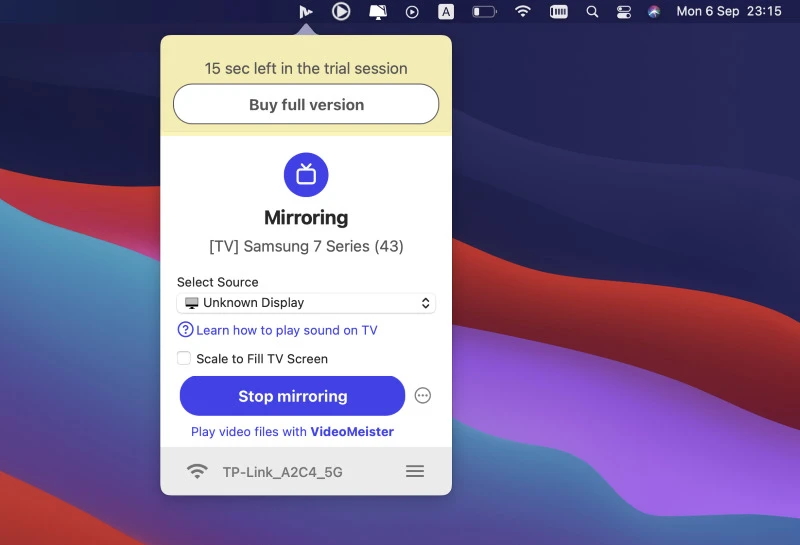
1. Tout d’abord, téléchargez et installez MirrorMeister.
2. Assurez-vous que votre Mac et votre téléviseur sont connectés au même réseau.
3. Vous devez maintenant télécharger un pilote audio gratuit. Pour cela, ouvrez MirrorMeister et sélectionnez “Apprendre à jouer du son à la télévision”.
4. Sélectionnez votre téléviseur dans la liste et cliquez sur “Démarrer la mise en miroir”.
5. Cliquez sur “Activer le son sur le téléviseur”.
6. C’est ça! Votre écran apparaîtra sur votre téléviseur.
AirBeam
AirBeam est une autre application que vous pouvez utiliser lors de la connexion d’un Mac à un téléviseur Samsung. Il offre bon nombre des mêmes fonctionnalités que JustStream et MirrorMeister. Cependant, les utilisateurs doivent télécharger des applications distinctes pour chaque grande marque de télévision ou appareil de diffusion en continu. Il existe une option payante pour regrouper neuf applications individuelles en un seul achat. Cela nécessite toujours que les utilisateurs installent neuf applications différentes sur leur macOS et se souviennent de la bonne application pour chaque appareil sur lequel ils diffusent.
Si vous envisagez uniquement de connecter Mac à Samsung Smart TV, AirBeam est un bon choix, avec une diffusion compatible avec la résolution 4K et une interface conviviale. Pour ceux qui disposent d’appareils séparés à la maison, au travail et à l’école, AirBeam peut poser plus de problèmes qu’il n’en vaut la peine.
Note Amazon: 2,9 sur 5
Système d’Exploitation pris en charge: macOS, iOS, Android
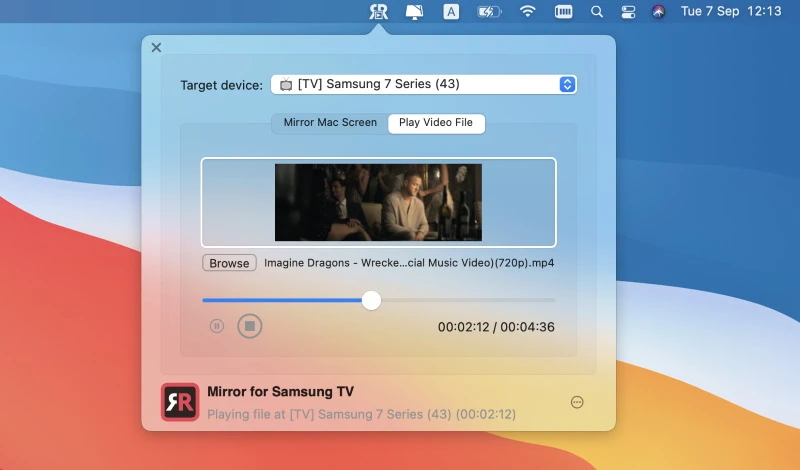
1. Téléchargez et installez l’application gratuite AirBeamTV.
2. Assurez-vous que votre téléviseur et votre Mac utilisent le même réseau local.
3. Ouvrez l’application et sélectionnez votre téléviseur.
4. Une fois que vous êtes connecté, cliquez sur “Démarrer la mise en miroir” pour lancer la diffusion de l’écran de l’ordinateur portable.
LetsView
Lorsque nous parlons des meilleures façons de connecter MacBook Air à Samsung TV, nous ne pouvons pas nous empêcher de mentionner LetsView. Il fonctionne avec macOS, Windows, iOS et Android. L’application est entièrement gratuite et est livrée avec une interface intuitive et soignée. LetsView est capable de diffuser des écrans sur tous les écrans de télévision disponibles. L’utilitaire prend également en charge les technologies AirPlay et Miracast, il ne devrait donc pas y avoir de problèmes de connexion. Pour savoir comment connecter un Mac à un téléviseur à l’aide de LetsView, suivez les étapes ci-dessous.
Note Trustpilot: 3,0 sur 5
Système d’exploitation pris en charge: macOS, Windows, iOS, Android
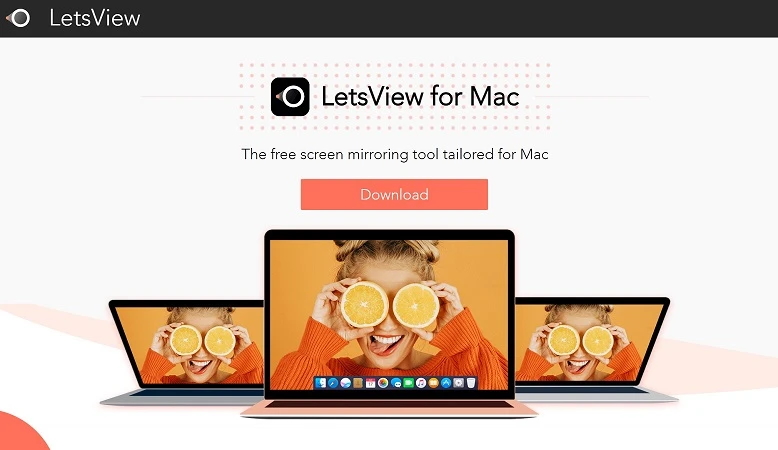
1. Téléchargez LetsView sur votre téléviseur. Lancez-le.
2. Assurez-vous de connecter les deux appareils au même réseau sans fil.
3. Sur Mac, cliquez sur l’icône AirPlay.
4. Sélectionnez LetsView dans la liste.
5. Après cela, votre Mac sera mis en miroir sur votre téléviseur.
AirPlay
AirPlay est une technologie étonnante qui permet aux utilisateurs de mettre en miroir le contenu multimédia des appareils Apple vers tout autre appareil compatible AirPlay tant qu’ils utilisent le même Wi-Fi. Les derniers téléviseurs Samsung sont dotés de fonctionnalités AirPlay intégrées. Cela signifie que vous pouvez partager des vidéos, des images et d’autres contenus de votre Mac directement sur votre téléviseur Samsung. Voici comment AirPlay depuis Mac :
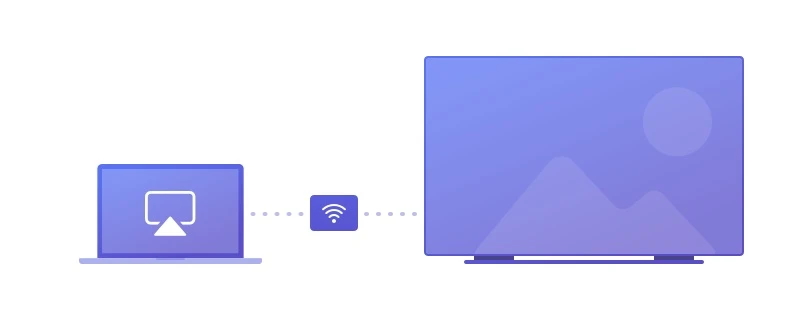
1. Connectez vos appareils au même réseau.
2. Sur votre téléviseur, accédez à Paramètres > Général > Paramètres Apple AirPlay.
3. Activez AirPlay.
4. Pour commencer à diffuser, accédez au contenu sur votre Mac. Ouvrez la vidéo ou la présentation que vous souhaitez partager.
5. Cliquez sur l’icône AirPlay et sélectionnez votre téléviseur dans la liste.
6. Le code AirPlay apparaîtra sur l’écran de votre téléviseur. Entrez ce code dans votre Mac. Si vous avez déjà utilisé cet appareil sur votre téléviseur Samsung, vous n’aurez peut-être pas besoin de saisir de code.
7. Une fois le code entré, l’écran de votre Mac s’affichera sur votre téléviseur.
Quels téléviseurs Samsung prennent en charge AirPlay 2 ?
Vous voulez savoir si votre téléviseur Samsung prend en charge AirPlay 2 ? Si votre téléviseur Samsung est sorti en 2018 ou plus tard, il est probable qu’il soit compatible avec AirPlay 2. Consultez la liste ci-dessous pour voir quels téléviseurs Samsung fonctionnent avec AirPlay 2 :
- Samsung Smart Full HDTV (N5300 – 2018)
- Samsung 4K UHD TVs (2018–2019)
- Samsung QLED 4K & 8K TVs (2018–2023)
- Samsung Frame, Serif, and Sero TVs (2018–2023)
- Samsung Crystal UHD TVs (2020–2021)
- Samsung OLED & Neo QLED TVs (2022–2023)
Comment connecter un Mac à Samsung Smart TV à l'aide d'un câble
L’utilisation d’un câble HDMI est l’un des moyens les plus simples et les plus stables de connecter un Mac à un téléviseur Samsung. Cependant, les derniers modèles de MacBook n’incluent pas de port HDMI et vous aurez besoin d’un adaptateur spécial pour connecter vos appareils. Voici comment connecter MacBook à Samsung Smart TV à l’aide d’un câble HDMI :
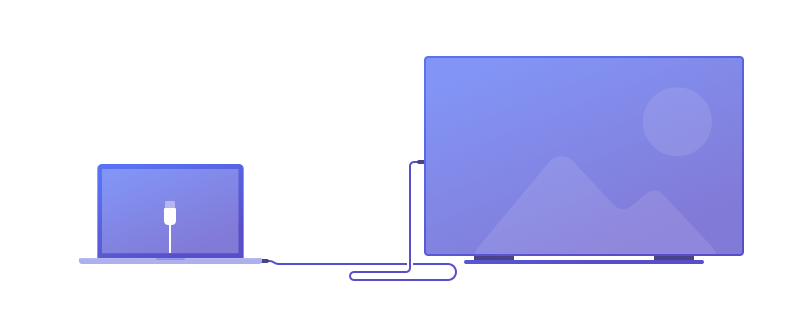
1. Branchez une extrémité du câble HDMI dans l’adaptateur, puis dans le port de l’ordinateur portable. Si vous utilisez un ancien modèle de Mac doté d’un port HDMI, connectez une extrémité du câble directement au port du Mac.
2. Connectez ensuite l’autre extrémité du câble HDMI au port d’entrée vidéo du téléviseur.
3. Sur Mac, cliquez sur le logo Apple et allez dans “Préférences Système”. Cliquez ensuite sur “Affichage” et assurez-vous d’avoir sélectionné “Par défaut” pour l’affichage.
4. Pour ajouter du son, allez sur le logo Apple et cliquez sur “Préférences système”, puis sélectionnez “Son”. Sélectionnez “Sortie” et choisissez l’appareil à partir duquel vous souhaitez émettre le son.
Le processus de connexion de votre Mac au téléviseur via USB-C, Thunderbolt, DVI et VGA est le même.
Parfois, une connexion HDMI peut cesser de fonctionner. Les causes les plus courantes peuvent être des câbles ou des ports défectueux, des pilotes obsolètes ou des paramètres incorrects. Lorsque HDMI ne fonctionne pas, les utilisateurs de Mac peuvent connecter leurs appareils au téléviseur sans fil à l’aide d’une application tierce.
Tableau de comparaison
| Principales fonctionnalités | JustStream | MirrorMeister App | LetsView | AirPlay | Mirror for Samsung TV |
| Connexion sans fil | |||||
| Travailler avec des appareils de diffusion | |||||
| macOS, iOS uniquement | |||||
| Mise en miroir d’écran | |||||
| Créer des playlists de streaming | |||||
| Diffusion audio | |||||
| Capturer le curseur de la souris | |||||
| Caster YouTube |
Conclusion
Nous espérons que notre article vous a aidé à trouver la réponse à la question de savoir comment connecter un ordinateur portable Mac à Samsung Smart TV. Connecter un MacBook à un téléviseur Samsung est très facile en utilisant la méthode filaire ou sans fil. Bien qu’AirPlay soit l’un des moyens les plus simples de faire le travail, votre Samsung Smart TV peut ne pas être compatible avec cette technologie. Dans ce cas, vous pouvez toujours compter sur des applications tierces. JustStream est une application polyvalente qui connecte votre ordinateur portable à n’importe quel téléviseur ou appareil compatible DLNA. Il fonctionne parfaitement avec toutes les marques de téléviseurs populaires ainsi qu’avec les appareils de diffusion en continu.
Questions fréquemment posées:
Il existe plusieurs façons de mettre en miroir et de diffuser sur un téléviseur Samsung. Vous pouvez utiliser des câbles ou opter pour des applications tierces comme JustStream et établir une connexion sans fil. JustStream prend en charge tous les formats de fichiers vidéo et audio et diffuse instantanément du contenu sur votre téléviseur Samsung et tout appareil DLNA.
Il existe des applications de mise en miroir téléchargeables qui vous aideront à connecter sans fil Mac à Smart TV. Si votre téléviseur offre une prise en charge intégrée d’AirPlay, vous pouvez diffuser du contenu de votre Mac vers votre téléviseur sans installer aucune application.
S’il s’agit d’un modèle de téléviseur plus ancien, il se peut qu’il ne prenne pas en charge AirPlay, ni aucun protocole de diffusion en continu. Dans ce cas, vous devrez utiliser une application de mise en miroir d’écran ou une pièce jointe HDMI.
AirPlay 2 est intégré à la plupart des téléviseurs intelligents Samsung à partir de 2018.
